iphoneを無駄にいじってしまうフリーランス雑記ブロガーイツカ(@itsuka45832164)です。
最近のスマホってどの機種も性能が上がっていますよね。
特にカメラ機能はどのスマホでもそこそこ綺麗に撮れちゃうので、デジカメもいらないという人も増えちゃいましたね。
しかし、その反面撮影したデータが重いという悩みも出てきました。
送るのにもSNSにアップするのにも時間がかかってイライラしちゃう人もいるのではないでしょうか。
でもiphoneなら簡単に撮影データを軽くできるので、その方法をお伝えします。
iphoneの写真を軽くする方法
これはめちゃくちゃ簡単で、聞いたらなんだよって思うかもしれませんが、怒らないでください。
これはズバリ、
撮影した写真をスクリーンショットで撮る。
はい、これだけです。
写真を撮って軽いデータで送りたい写真だけスクショ撮って送れば良いのです。
でもそのままだと黒い枠とかついちゃうので、少し保存時に調整をしてください。
以下手順です。
スクリーンショットの手順
それでは具体的な手順を書きます。
まず画像サイズを小さくしたい写真を開きます。

そして、開いたらスクリーンショットを撮ります。
(iphone8まではホームボタンと電源ボタンの同時押し、iphonex以降は音量上ボタンと電源ボタンの同時押し)
スクリーンショットを撮ると左下に小さくスクリーンショットで撮った画像が表示されるので、その画像をタップ。
すると編集画面になります。写真上下に黒枠がついてしまっているので、周りの青い枠を写真ギリギリまで指で調整します。
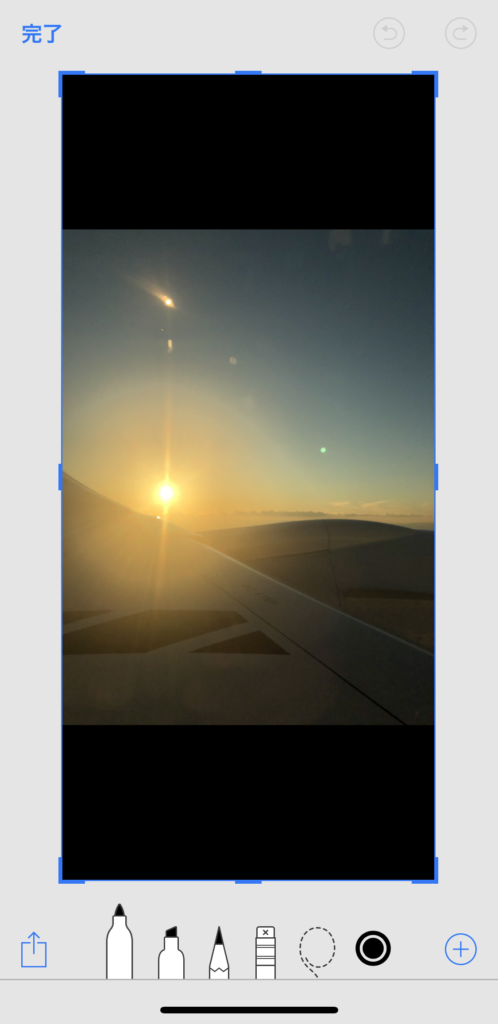
このようにちょうど良いサイズになったら、左上の「完了」をタップします。
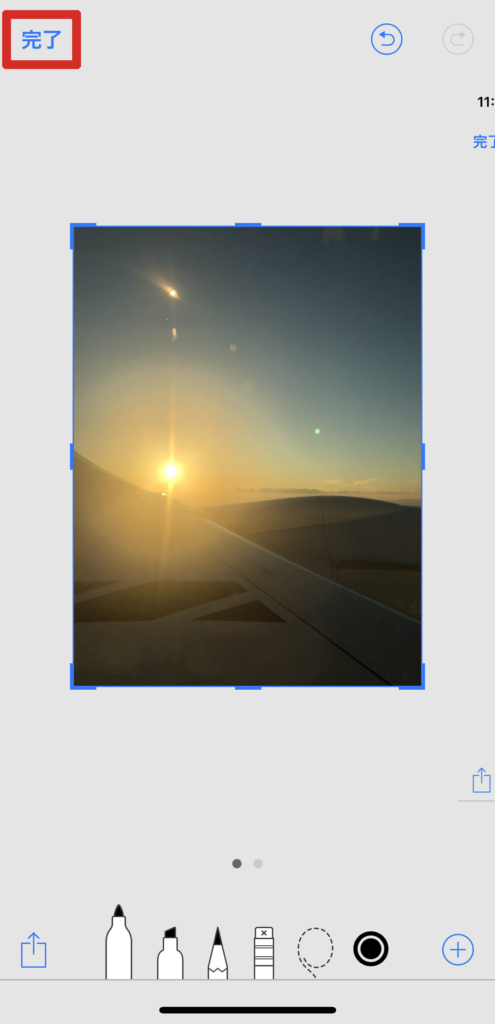
そして「写真に保存」をタップします。
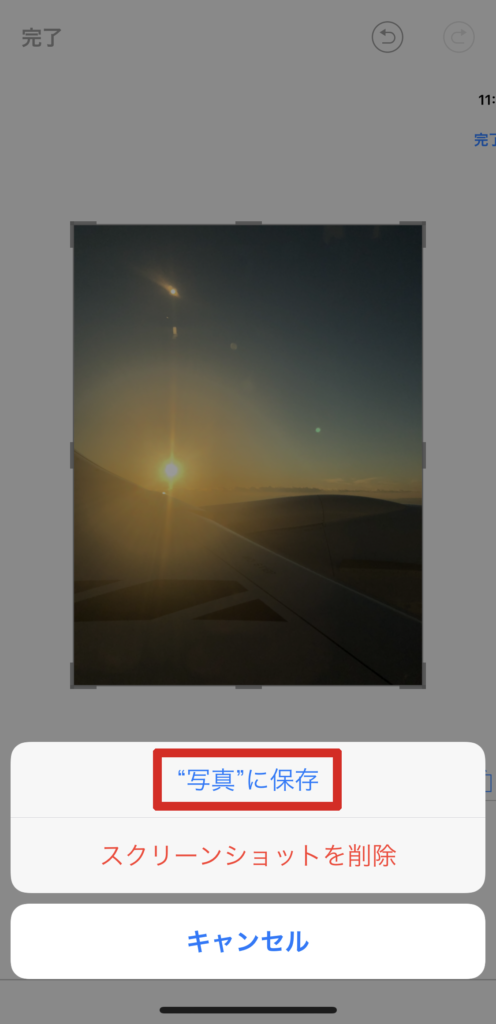
これで完了です。
調整した画像は↓のようになりました。

見た目は全く変わりませんね!
実際にどれくらいデータサイズは小さくなってるの?
手順はわかりましたが、実際にどれくらい小さくなってるかパッと見ではわかりませんよね。
ということで一旦PCに取り込んで確認してみます。
オリジナル写真のサイズ
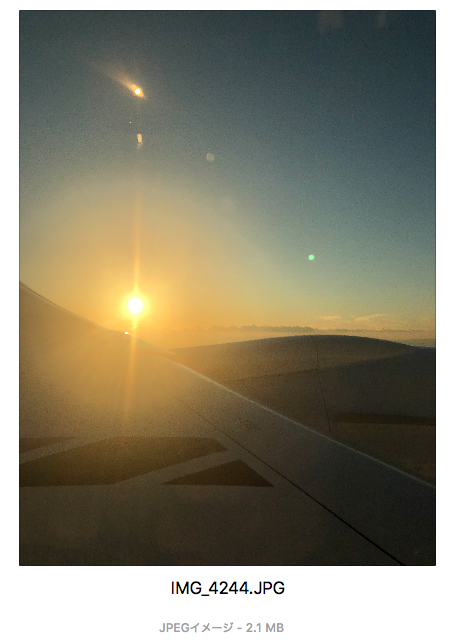
JPEGイメージ「2.1MB」と出ています。なかなか重いです。
それでは続いて調整済みの画像サイズを確認します。
調整済み写真のサイズ
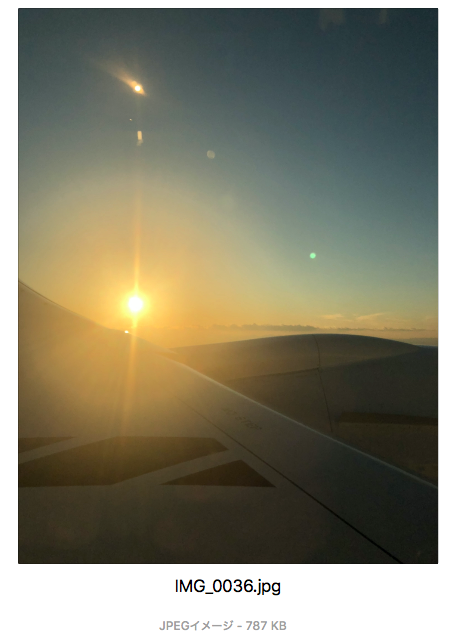
JPEGイメージ「787KB」と出ています。見事軽くなっています!
1MB=1000KBなので、オリジナル写真は2100KBです。
調整後が787KBなので、1313KB軽くなっています。約1.3MB。半分以下になりました。
まとめ
スクリーンショットは簡単でPCもいらないので、「PCがないけど画像をどうしても小さくしたい!」と思った時に数秒でできるのでおすすめです。
もちろん小さくした画像は写真プリント等には向かないので、誰かに写真を送ったり、SNSのアップロードに時間がかかりすぎる時に試してください。
スクリーンショットは少し前から撮影時に音がしなくなって、公共の場でも気にせずできるようになりまたので、ぜひ活用してくださいね!












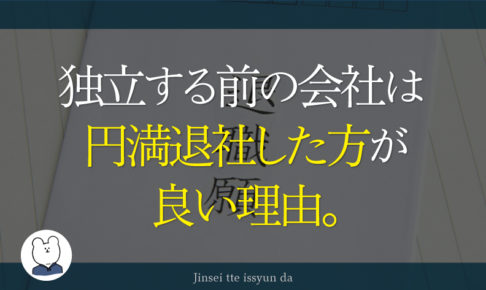




コメントを残す